word出现 带格式的 下划线 怎么删除
我们在刚使用word的时候经常会遇到文字下面出现下划线不知道怎么解决的问题,下面就给大家讲讲删除word文档字体自动出现的下划线的方法。
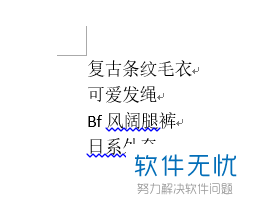
具体如下:
1.第一步,在电脑上打开word软件,然后打开你需要删除含有下划线内容的文档。
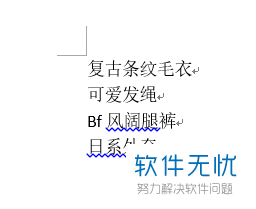
2.第二步,我们点击如图所示软件上方的文件。
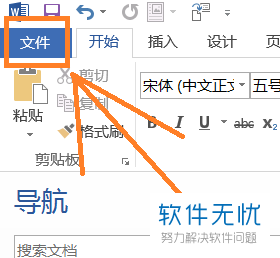
3. 第三步,点击文件后会出现如图所示的界面,点击该界面左下角的选项。
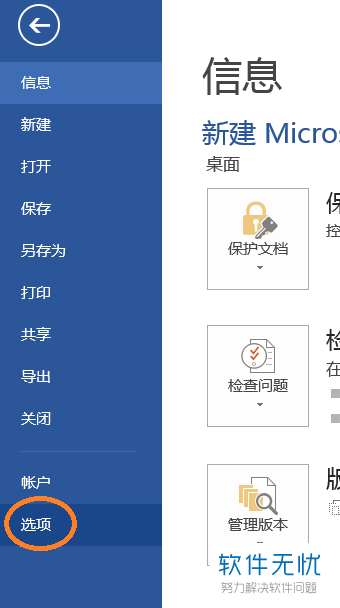
4. 第四步,点击选项后会出现如图所示的界面,我们点击该界面中左侧的校对。
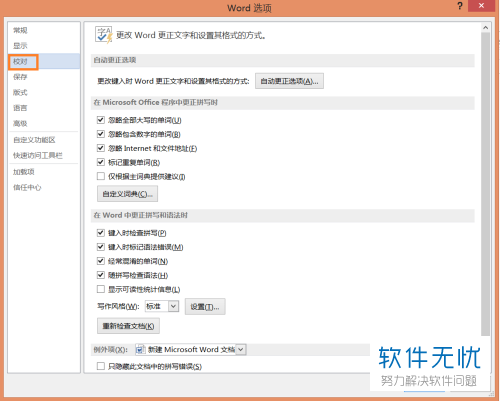
5. 第五步,点击校对后会出现如图所示的界面,我们找到“键入时检查拼写”和“键入时标记语法错误”取消勾选。
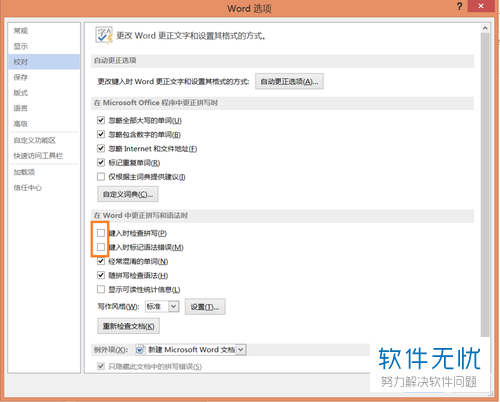
6. 第六步,完成上述设置后,点击确定即可。
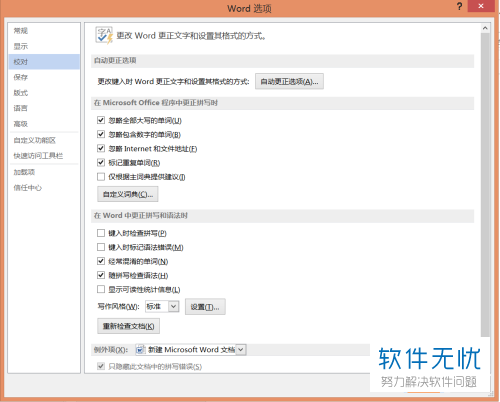
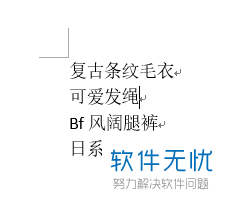
以上就是删除word文档字体自动出现的下划线的方法了。
分享:
相关推荐
- 【其他】 word正文中文字下的横线(下划线)无法删除怎么解决? 03-31
- 【其他】 Word怎么给文字添加下划线? 02-03
- 【word】 word里如何添加下划线?在word文档里添加下划线教程 03-16
- 【其他】 word里如何添加下划线?在word文档里添加下划线的两种方法 03-13
- 【其他】 word页眉中的下划线/横线怎么删除? 02-27
- 【word】 Word数字怎么批量添加下划线 03-18
- 【word】 Word文档中各种下划线怎么绘制 12-02
- 【word】 Word怎么调整字符和下划线之间的距离 11-22
- 【word】 Word如何制作等长下划线 10-16
- 【word】 如何实现WORD整页都是下划线 04-25
本周热门
-
安装手机应用软件时,以下哪种做法存在安全风险?蚂蚁庄园9.26日答案 2024/09/25
-
地震时,躲进衣柜等家具里更安全吗?蚂蚁庄园5.12日答案 2024/05/11
-
微信怎么查看我的足迹 2023/10/16
-
如何在手机咪咕视频APP中回播卫视的节目视频 2019/07/04
-
iPhone苹果手机Safari游览器软件中的银行卡怎么添加 2019/08/05
-
抖音APP如何去掉视频原音并重新配音 2019/11/26
-
二寸照片尺寸多少厘米 2020/05/19
-
金山文档怎么查看文档历史 2024/04/12
本月热门
-
安装手机应用软件时,以下哪种做法存在安全风险?蚂蚁庄园9.26日答案 2024/09/25
-
地震时,躲进衣柜等家具里更安全吗?蚂蚁庄园5.12日答案 2024/05/11
-
解除QQ银行卡的网址是什么 2017/05/03
-
微信怎么查看我的足迹 2023/10/16
-
如何在手机咪咕视频APP中回播卫视的节目视频 2019/07/04
-
魔法卡片从哪里进入? 2014/01/14
-
iPhone苹果手机Safari游览器软件中的银行卡怎么添加 2019/08/05
-
iPhone苹果手机误删的照片怎么恢复 2019/12/06
-
抖音APP如何去掉视频原音并重新配音 2019/11/26
-
二寸照片尺寸多少厘米 2020/05/19







